近日有一些小伙伴咨询小编关于PS怎么为照片添加散景光斑呢?下面就为大家带来了PS为照片添加散景光斑的教程,有需要的小伙伴可以来了解了解哦。
1、点击打开滤镜,模糊画廊,移轴模糊。

2、设置倾斜便宜,调整模糊值和扭曲度。

3、然后拖动调整虚线,露出中间需要保留的清晰位置。

4、再点击效果,设置参数如下图。

5、点击杂色,选择颗粒,为光斑增加颗粒感。

6、设置完成后,点击确定按钮关闭界面。

以上就是PS怎么为照片添加散景光斑的详细内容,希望本文内容能帮助到大家!
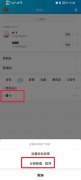 QQ怎么修改分组名称-QQ修改分组名称的方
QQ怎么修改分组名称-QQ修改分组名称的方
QQ怎么修改分组名称呢?如果各位亲们还不了解的话,就来这里学......
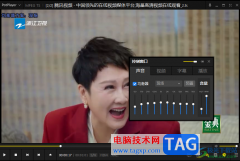 PotPlayer调整均衡器的方法
PotPlayer调整均衡器的方法
PotPlayer是一款比较实用且广受大家喜欢的视频播放器,一些小伙......
 游戏王决斗链接纳祭魔卡组怎么配?
游戏王决斗链接纳祭魔卡组怎么配?
游戏王决斗链接纳祭魔卡组怎么配纳祭魔卡组强度怎么样决斗链......
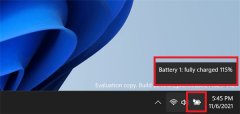 win11电池显示百分比教程
win11电池显示百分比教程
由于笔记本电脑搭载了电池,我们在使用过程中希望在任务栏上......
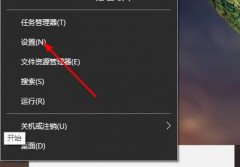 win10 20H2搜狗输入法不见了怎么办-win10教程
win10 20H2搜狗输入法不见了怎么办-win10教程
相信许多伙伴还不了解win10 20H2搜狗输入法不见了怎么办,不过没......
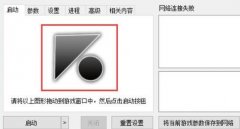
许多小伙伴还不太会使用到喵翻软件,为了帮助大家进一步熟悉该软件,小编今天带来的这篇文章就专门即将了关于喵翻使用方法内容,有需要的朋友不要错过哦。...

一些设计专业的小伙伴们,在日常生活中有时候会需要使用一款可以制作CAD图纸的软件,目前很火热的一款CAD编辑软件就是中望CAD,这款软件带给大家非常丰富的制作工具,在制作图纸方面是非...

GeoGebra几何画板是一款非常好用的专业数学绘图软件,很多小伙伴都在使用。如果我们想要在GeoGebra几何画板中绘制线段,小伙伴们知道具体该如何进行操作吗,其实操作方法是非常简单的,只...
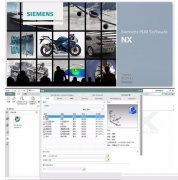
熟悉UG10.0软件吗?入手时晓得导出CAD图纸的方法吗?今天小编就分享了UG10.0导出CAD图纸的操作流程,有需要的朋友一起来看看吧!...
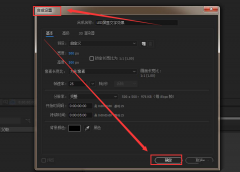
非常多的朋友喜欢使用Ae这款软件,那么Ae是如何制作led屏显动画效果的呢?在这里小编就为大家讲解一下Ae制作led屏显动画效果的方法哦,感兴趣的朋友可以来看看哦。...
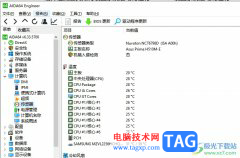
aida64成为了大部分用户的装机测试和超频测试必备软件之一,它为用户带来了硬件侦错、压力测试和传感器检测等多种功能,为用户带来了不错的使用体验和感受,因此aida64软件吸引了不少的用...
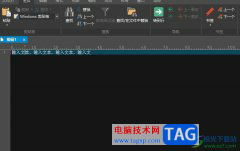
ultraedit是一款可以完全取代记事本的文本编辑器,这是因为ultraedit软件中的功能比记事本更加的丰富实用,可以有效帮助用户提升编辑效率,所以ultraedit软件吸引了不少的用户前来下载使用,当...
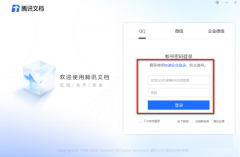
近日有一些小伙伴咨询小编关于腾讯文档在线文档怎么生成网页呢?下面就为大家带来了腾讯文档在线文档生成网页的具体方法,有需要的小伙伴可以来了解了解哦。...
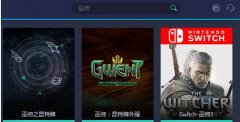
最近有的朋友表示自己入手网易UU加速器还不会加速巫师3,而本文就介绍了网易UU加速器加速巫师3的操作内容,需要学习的朋友可以看一看来下文哦,相信对大家会有所帮助的。...

evernote是用户在工作时必备的效率应用,可以帮助用户的高效的工作、学习与生活,并且这次会无缝多端同步的,简单操作几步即可完成信息的收集备份、高效记录、分享和永久保存,因此eve...

随着用户对手机的需求越来越高,手机的种类也变得丰富起来,给用户带来了多样选择权利,其中最受用户欢迎的是苹果手机,这款手机一直受到了不少用户的关注,当用户在使用这款手机时,...
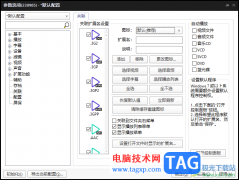
potplayer是一款专业性和实用性都非常强悍的视频播放器,支持各种主流视频文件格式,且提供的功能也都十分的强大,是大家都比较喜欢的一款播放器软件,在该播放器中,如果你想要设置关联...

斗鱼直播伴侣吸引了非常多的小伙伴进行直播操作,其中在直播的时候,还可以将有趣的直播画面进行录制操作,如果你直播的时候没有一些比较好玩的画面或者是粉丝的互动环节等,都是通过...

平时我们想要将一些视频平台中的视频快速下载的话,就会选择将链接复制到迅雷中进行下载操作,在迅雷的操作页面中有很多实用的功能,我们可以在迅雷云盘中将电脑中的文件上传到迅雷云...

作为一款适合新手用户编写c语言编程工作的软件,devc++软件为用户带来了众多实用的自由软件,例如有源码编辑器、格式整理或是编译器等,能够很好的帮助用户完成编程工作,所以devc++软件...